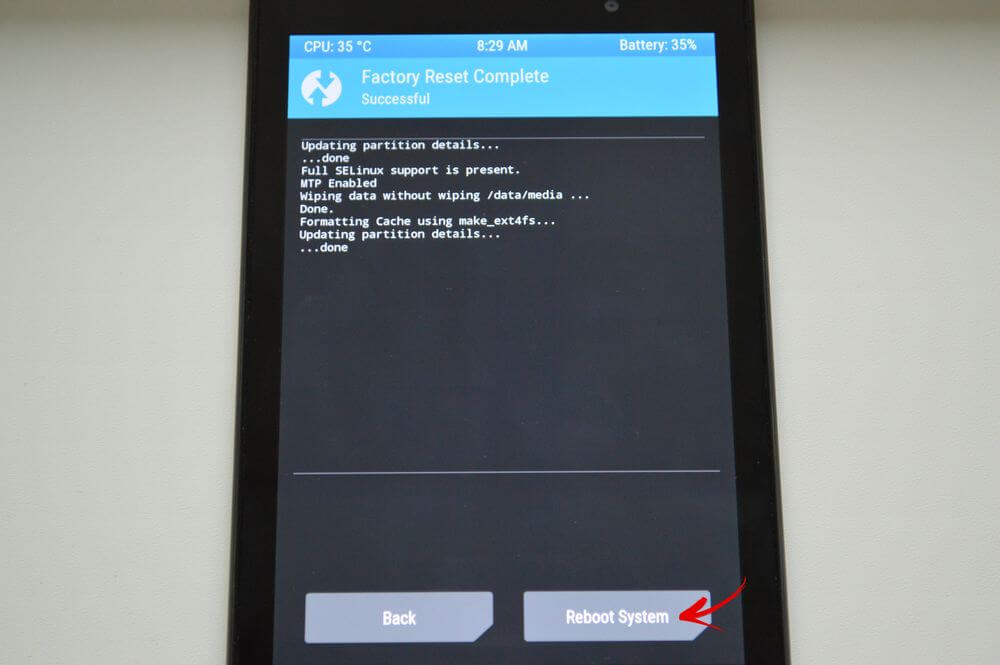Android хард ресет: Как сделать Hard Reset на ОС Android · 03 окт 2016 · Инструкции по настройке · Обзоры и статьи о технике · Магазин мобильной электроники НОУ-ХАУ
Содержание
Как сбросить телефон до заводских настроек: Hard Reset
21 октября, 2020
Автор: Maksim
Hard Reset — сброс настроек Андроид до заводских. В некоторых случаях является просто необходимым средством, чтобы смартфон или планшет начали нормально работать.
Сделать его можно несколькими разными способами, которые мы и разберем. Инструкция является универсальной и подойдет для устройств всех моделей: Хонор, Xiaomi, Хуавей и других.
Из прошлого материла вы узнали, как отключить безопасный режим на телефоне. Сейчас мы подробно рассмотрим, что нужно делать, чтобы сбросить настройки на Андроид телефоне или планшете до заводских. Инструкция будет с поясняющими картинками, чтобы сделать это было еще легче.
Важно! Помните, после сброса, все данные, которые хранятся на данный момент на девайсе — будут стерты. Поэтому перед началом сделайте их резервную копию. То, что хранится на SD-карте будет не тронуто.
Содержание
- 1 Как сбросить Андроид до заводских настроек
- 1.1 1 Способ — через меню
- 1.2 2 Способ — через меню перед продажей
- 1.3 3 Способ — чeрез Recovery, кнопками
- 1.4 В заключение
1 Способ — через меню
Самый простой вариант, если телефон/планшет работают и загружаются нормально — то используйте его.
1. Откройте настройки устройства и перейдите в раздел «Восстановление и сброс». Если раздела не видно, то вначале откройте общие/расширенные параметры.
2. Здесь нам необходим пункт «Сброс настроек» — откройте его и нажмите на кнопку сброса вашего девайса.
Подтвердите свои намерения, если система спросит об этом и дождитесь окончания процесса.
Важно! В процессе вас обязательно попросят ввести текущий пароль от девайса, если вы его не помните, то переходите ко второму способу, там он не потребуется.
2 Способ — через меню перед продажей
Перед продажей устройства и сбросом его через меню — вначале необходимо обязательно отвязать свою учетную запись Google. Только третий способ позволяет не делать этого, так как там сразу все сотрется в любом случае.
Только третий способ позволяет не делать этого, так как там сразу все сотрется в любом случае.
1. Откройте настройки девайса и перейдите в раздел управления аккаунтами.
2. Откройте свой привязанный аккаунт Google и отвяжите его от телефона. Для этого — откройте и нажмите на кнопку удаления. На некоторых моделях нужно нажать на иконку троеточия в правом верхнем углу и выбрать советующий пункт. Если аккаунтов несколько — отвяжите все.
3. Уже после этого, перейдите в настройках в раздел восстановления и сброса и обнулите смартфон/планшет. Так, как мы это сделали в первой главе.
3 Способ — чeрез Recovery, кнопками
Этот метод является универсальным, так мы сможем сбросить настройки телефона кнопками даже, если он вообще не загружается или заблокирован. И отвязывать аккаунты в этом случае не нужно.
Интересно! Как сделать эту операцию для смартфонов Samsung мы уже рассмотрели в материале — сброс Самсунг до заводских настроек.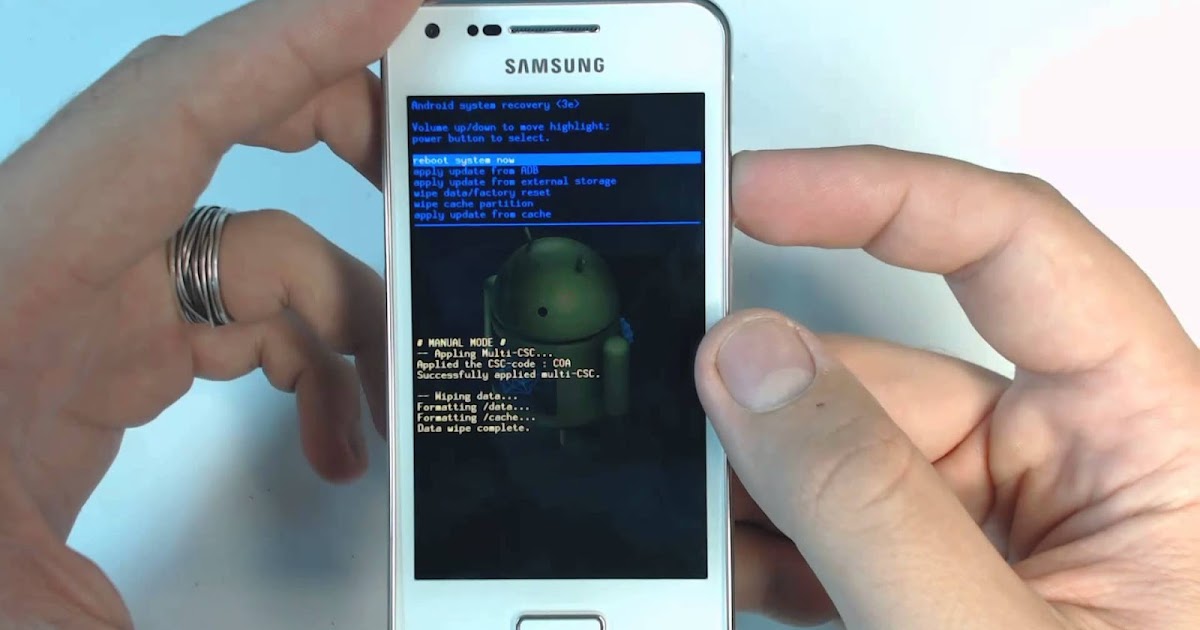
1. Зарядите телефон и выключите его. Включать мы его будем, нажимая одновременно определенные клавиши на корпусе. Это зависит от модели.
Важно! Нажимать клавиши нужно одновременно. Кнопку питания нужно отпускать сразу после появления логотипа или вибрации. А другую после появления меню Recovery.
- Honor, Huawei, HTC, Nexus, Fly, Sony — Уменьшение громкости + питание
- Xiaomi, Meizu, Pixel, Lenovo, Prestigio — Увеличение громкости + питание
В некоторых моделях вместо увеличения громкости – нужно, наоборот, нажимать кнопку уменьшения. Поэтому, если не получилось — просто попробуйте другой вариант.
2. Откроется меню на черном фоне, оно называется — Recovery. Управление здесь осуществляется с помощью сенсорного экрана или клавишами:
- Увеличение громкости — вверх
- Уменьшение громкости — вниз
- Питание — открыть
Откройте пункт меню — «wipe data/factory reset».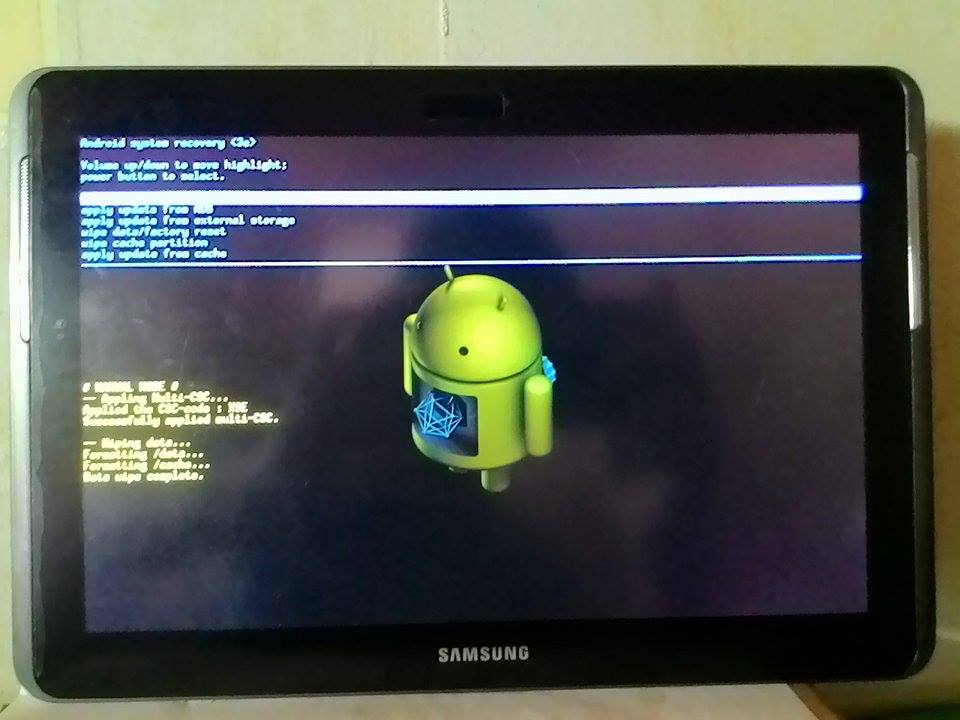 Подтвердите свои намерения, нажав на соответствующий пункт и дождитесь окончания процесса.
Подтвердите свои намерения, нажав на соответствующий пункт и дождитесь окончания процесса.
3. Переключитесь на пункт «reboot system now» и сделайте перезагрузку устройства. Девайс загрузится полностью обнуленным.
Интересно! В старых версиях Андроид сброс можно было сделать, используя сервисные коды в наборе номера, к примеру, *2767*3855#. Сейчас они все не работают.
В заключение
Если у вас была включена синхронизация данных, и вы не отвязали учетную запись, при включении аппарата все контакты и установки будут восстановлены при подключении к интернету.
3 способа жесткого сброса Android с ПК и без него [Видеогид]
Джеймс Дэвис
07 марта 2022 г. • Подано в: Устранение проблем с мобильными устройствами Android • Проверенные решения
Смартфоны очень популярны и стали важной частью нашей жизни, и именно Android-устройства занимают первое место среди самых используемых смартфонов в мире. Простота эксплуатации устройств на базе операционной системы Android, а также свобода, которую Android предоставляет пользователям для настройки нескольких функций, помогли этой замечательной ОС от Google занять первое место.
Простота эксплуатации устройств на базе операционной системы Android, а также свобода, которую Android предоставляет пользователям для настройки нескольких функций, помогли этой замечательной ОС от Google занять первое место.
Иногда может возникнуть необходимость сбросить Android-устройство до заводских настроек. Если вы хотите продать свое устройство кому-то другому или разблокировать его, вам, скорее всего, придется выполнить полную перезагрузку. Большинство устройств Android можно легко сбросить, нажав комбинацию кнопок громкости и питания. Но полная перезагрузка планшета Android без кнопок регулировки громкости — это совсем другая игра и, возможно, намного более громоздкая. Мы здесь, чтобы разрушить этот миф для вас!
Если устройство Android работает хорошо, полная перезагрузка планшета Android без кнопок регулировки громкости не будет большой проблемой и может быть выполнена всего за несколько нажатий. Но если устройство не работает, это может создать проблему. Тем не менее, существует несколько способов полной перезагрузки планшетов Android без кнопок громкости.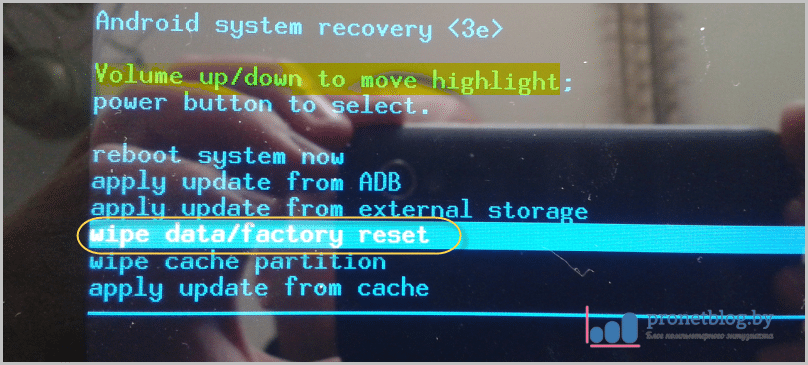 Мы смогли перечислить некоторые из самых простых методов и описать их для вас в следующих разделах. Итак, читайте дальше, чтобы узнать, как выполнить полную перезагрузку устройства Android без использования кнопок громкости.
Мы смогли перечислить некоторые из самых простых методов и описать их для вас в следующих разделах. Итак, читайте дальше, чтобы узнать, как выполнить полную перезагрузку устройства Android без использования кнопок громкости.
- Часть 1: Жесткий сброс Android без кнопки громкости в режиме восстановления (нужна кнопка домой)
- Часть 2: Аппаратный сброс Android с помощью пинхола сброса
- Часть 3: Жесткий сброс Android из настроек (телефон работает нормально)
Итак, это методы, с помощью которых вы можете сделать полный сброс без использования кнопок громкости. Уровень сложности методов зависит от типа и марки Android-устройства. Последние две части может легко выполнить любой, и это также в течение нескольких минут. Однако первый способ может вызвать некоторые трудности, в частности потому, что производители устанавливают разные комбинации клавиш для перезагрузки устройства в рекавери. Тем не менее, как только это выяснено, остальное легко. Следовательно, вам решать, какой метод следует использовать для полной перезагрузки вашего устройства Android.
Однако первый способ может вызвать некоторые трудности, в частности потому, что производители устанавливают разные комбинации клавиш для перезагрузки устройства в рекавери. Тем не менее, как только это выяснено, остальное легко. Следовательно, вам решать, какой метод следует использовать для полной перезагрузки вашего устройства Android.
Вам также может понравиться
Три решения для полной перезагрузки телефонов Huawei
Как сбросить Android без потери данных
Как выполнить программный сброс устройств Android?
Как жестко перезагрузить телефон Android
Перейти к основному содержанию
НазадТелефон Android
Редактировать
Полный экран
Опции
История
Скачать PDF
Перевести
Встроить это руководство
Автор: Николас Ковальски
(и еще один участник)
- Избранное: 6
- Завершено: 24
Сложность
Очень просто
Шаги
10
Необходимое время
1 минута
Секции
1
- Как жестко перезагрузить телефон Android
10 шагов
Флаги
1
НазадТелефон Android
Полный экран
Опции
История
Скачать PDF
Править
Перевести
Встроить это руководство
- org/HowToDirection»>
Возьми телефон.
Редактировать
Разблокируйте телефон
Редактировать
Редактировать
Редактировать
Редактировать
Редактировать
Редактировать
Редактировать
Редактировать
Редактировать
Почти готово!
Чтобы перезагрузить телефон, сделайте следующее
Заключение
Чтобы перезагрузить телефон, сделайте следующее
Отменить: я не завершил это руководство.
Это руководство заполнили еще 24 человека.
Автор
с 1 другим участником
Значки:
8
+5 еще значков
Просмотр статистики:
За последние 24 часа: 269
За последние 7 дней: 1,901
Последние 30 дней: 4 602
За все время: 30 481
Как восстановить заводские настройки телефона Android
(Изображение предоставлено: Android Central)
Независимо от того, какой телефон вы используете — будь то один из лучших телефонов Android, которые вы можете купить сегодня, или более старый телефон — есть несколько причин, по которым вам может потребоваться сброс настроек телефона. Возможно, ваш телефон перегружен приложениями и работает медленно, вы загрузили последнее обновление, и оно вызывает проблемы, или вы просто хотите сбросить настройки телефона перед его продажей. Вот как сбросить настройки телефона Android через настройки телефона или через режим восстановления.
Возможно, ваш телефон перегружен приложениями и работает медленно, вы загрузили последнее обновление, и оно вызывает проблемы, или вы просто хотите сбросить настройки телефона перед его продажей. Вот как сбросить настройки телефона Android через настройки телефона или через режим восстановления.
Прежде чем мы начнем, знайте, что сброс к заводским настройкам удалит все данные на вашем телефоне. Если вы еще не сделали резервную копию своих контактов, изображений, видео, документов и чего-либо еще (желательно в облаке), сделайте это сейчас. Не знаете, где сделать резервную копию ваших данных перед сбросом настроек? Прочитайте наше руководство о том, как это сделать в первую очередь.
Учитывая разнообразие телефонов, доступных на Android, я буду использовать Pixel 6a и Samsung Galaxy A51 в качестве примеров для этого руководства. Pixel является хорошей базой, так как процесс почти идентичен на устройствах Android One от Nokia, Xiaomi, Motorola и других компаний, таких как OnePlus, которые сохраняют «стандартный» пользовательский интерфейс.
Что касается Galaxy A51, телефон работает под управлением Samsung One UI, и, поскольку компания является крупнейшим производителем Android в мире со значительным отрывом, имеет смысл посмотреть, чем все отличается. С этим по пути, давайте начнем.
Самый простой способ восстановить заводские настройки телефона — через меню настроек. Расположение параметра сброса к заводским настройкам может немного отличаться в зависимости от используемого телефона, но как только вы найдете меню Backup and reset , вы должны быть в безопасности.
Как восстановить заводские настройки большинства телефонов Android Pixel, OnePlus, Motorola, Nokia и т. д.
- Коснитесь значка настроек на главном экране или в панели приложений.
- Проведите вверх до прокрутите вниз до нижней части меню настроек.
- Коснитесь Система .
(Изображение предоставлено: Источник: Хариш Джонналагадда / Android Central)
- Нажмите Сброс параметров .

- Выбрать Стереть все данные (сброс к заводским настройкам) .
- Проведите вверх до прокрутите вниз до конца страницы.
(Изображение предоставлено: Источник: Harish Jonnalagadda / Android Central)
- Нажмите кнопку Reset phone .
- Введите PIN-код устройства и выберите Продолжить .
- Выбрать Стереть все .
(Изображение предоставлено: Источник: Хариш Джонналагадда / Android Central)
Ваше устройство перезагрузится, и вы сможете выполнить первоначальную настройку, как если бы это был новый телефон.
Как восстановить заводские настройки телефона Samsung
- Коснитесь значка настроек на главном экране или в панели приложений.
- Проведите пальцем вверх, чтобы прокрутить страницу вниз.
- Коснитесь вкладки Общее управление .

(Изображение предоставлено: Источник: Хариш Джонналагадда / Android Central)
- Нажмите Сброс .
- Нажатие Сброс заводских данных .
- Прокрутите страницу вниз.
(Изображение предоставлено: Источник: Harish Jonnalagadda / Android Central)
- Нажмите синюю кнопку Reset .
- Введите PIN-код устройства и нажмите Далее .
- Нажмите Удалить все .
(Изображение предоставлено: Источник: Хариш Джонналагадда / Android Central)
Ваш телефон перезагрузится, и вам придется снова пройти процесс настройки, прежде чем вы сможете восстановить свои данные.
(Изображение предоставлено Будущим)
Если на вашем телефоне возникают проблемы с обновлением или возникла неисправность, препятствующая загрузке устройства, вы сможете восстановить заводские настройки, перейдя в режим восстановления.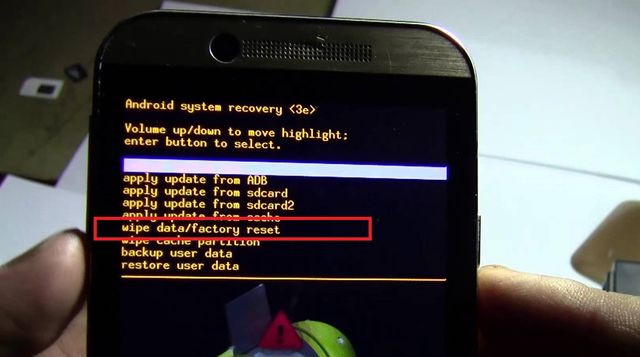 На высоком уровне вы сможете войти в режим восстановления, одновременно нажав кнопки увеличения громкости и питания.
На высоком уровне вы сможете войти в режим восстановления, одновременно нажав кнопки увеличения громкости и питания.
Процесс немного различается в зависимости от используемого устройства, как мы увидим позже. Прежде чем мы приступим к сбросу через восстановление, вам нужно знать о режиме безопасности, называемом Factory Reset Protection.
Несколько лет назад компания Google внедрила защиту от сброса к заводским настройкам (FRP), и теперь эта функция является стандартной для всех телефонов, работающих под управлением Lollipop и выше. По сути, FRP гарантирует, что кто-то не сможет просто восстановить заводские настройки вашего утерянного или украденного телефона и настроить его как новый, загрузившись в режиме восстановления. Этот режим требует, чтобы вы вошли в учетную запись Google, связанную с устройством после сброса настроек. В случае неудачи вы не сможете продолжить настройку.
Защита от сброса до заводских настроек теперь является стандартом для всех телефонов Android.
Судя по тому, что я обнаружил, FRP срабатывает, когда вы перезагружаете устройство через режим восстановления, и не является проблемой при сбросе через настройки. Если вам интересно узнать больше об этой функции и о том, как она работает, вам следует взглянуть на эту прекрасную статью на эту тему:
Так что, если вы хотите продать свое устройство и планируете сброс настроек, лучше вариант будет пройти через вышеупомянутую страницу настроек. Если вы не можете загрузить свое устройство и вам нужен способ сброса данных, вы можете перейти в режим восстановления. Теперь, когда вы понимаете риски, вот как перезагрузить телефон в режиме восстановления.
Как восстановить заводские настройки через режим восстановления на телефоне Pixel/Android One
- Если ваш телефон включен, выключите его .
- Удерживайте кнопки питания и уменьшения громкости . Вместо обычной загрузки вы увидите «Пуск» в виде стрелки, указывающей на кнопку питания.
 Здесь вы используете кнопки громкости для прокрутки и кнопку питания для выбора параметра.
Здесь вы используете кнопки громкости для прокрутки и кнопку питания для выбора параметра. - Нажимайте кнопку уменьшения громкости, пока не выделите Режим восстановления .
- Нажмите кнопку питания , чтобы запустить режим восстановления.
- Когда ваш телефон перезагрузится, вы должны увидеть экран с надписью «Нет команды» с роботом Android, терпящим бедствие. Нажмите и удерживайте кнопку питания и кнопку увеличения громкости вместе, чтобы загрузить режим восстановления.
- С помощью кнопок громкости прокрутите меню, выделите Wipe data/factory reset .
- Нажмите кнопку питания , чтобы выбрать.
- Выделите и выберите Да для подтверждения сброса.
- После завершения сброса вы вернетесь в то же меню режима восстановления. Нажмите кнопку питания , чтобы выбрать Перезагрузить систему сейчас .

Ваш телефон включится, и его настройки будут сброшены до заводских. Ваш телефон перезагрузится, и вам придется снова пройти процесс настройки, прежде чем вы сможете восстановить свои данные.
Как восстановить заводские настройки через режим восстановления на телефоне Samsung
- Если ваш телефон включен, выключить .
- Одновременно нажмите и удерживайте кнопки питания и кнопки увеличения громкости . Вы должны увидеть логотип Samsung, за которым следует экран «Установка обновления системы».
- Через несколько секунд на экране должно мигать сообщение «Нет команды». Подождите 10–15 секунд на этом экране, и устройство перейдет в режим восстановления.
- Используйте кнопки громкости для прокрутки меню и кнопку питания, чтобы сделать выбор.
- Выделение Удаление данных/сброс к заводским настройкам .
- Нажмите кнопку питания , чтобы выбрать.

- Выделите и выберите Да для подтверждения сброса.
- После завершения сброса вы вернетесь в то же меню режима восстановления. Нажмите кнопку питания , чтобы выбрать Перезагрузить систему сейчас .
Ваш телефон включится, и его настройки будут сброшены до заводских. В следующий раз, когда вы включите телефон, вы пройдете процесс первоначальной настройки, как если бы это был совершенно новый телефон. После настройки вы можете восстановить свои данные из любого места, где у вас была их резервная копия.
Как упоминалось ранее, если вы выполняете сброс настроек телефона в режиме восстановления, срабатывает защита от сброса к заводским настройкам, если вы еще не удалили свои учетные записи Google с устройства. Поэтому, если вы продаете свое устройство, убедитесь, что вы удалили свои учетные записи Google и заблокировали экран безопасности, прежде чем выполнять аппаратный сброс в режиме восстановления.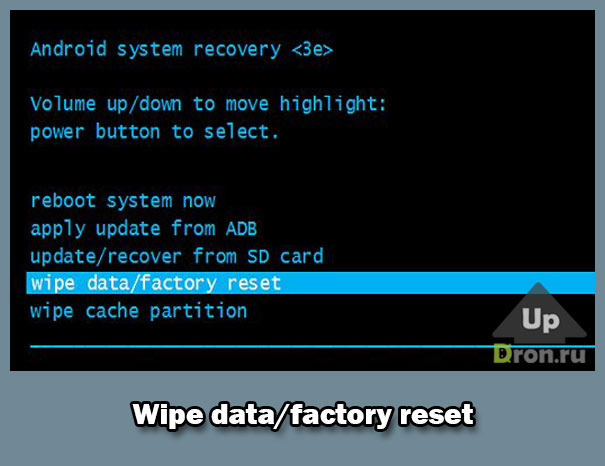

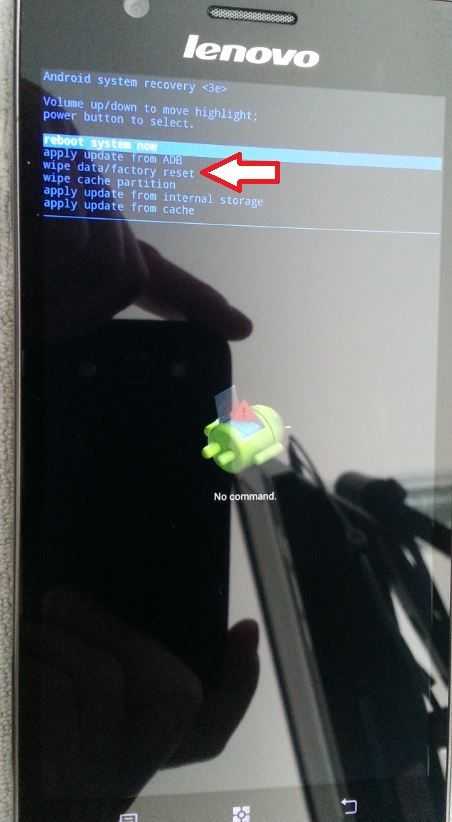


 Здесь вы используете кнопки громкости для прокрутки и кнопку питания для выбора параметра.
Здесь вы используете кнопки громкости для прокрутки и кнопку питания для выбора параметра.